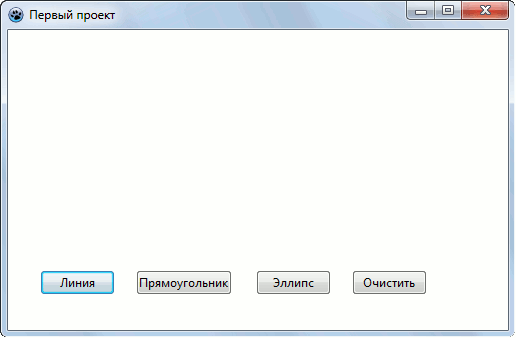- Преподавателю
- Информатика
- Краткосрочное планирование 10 класс
Краткосрочное планирование 10 класс
| Раздел | Информатика |
| Класс | 10 класс |
| Тип | Рабочие программы |
| Автор | Аскарова Г.М. |
| Дата | 16.10.2014 |
| Формат | doc |
| Изображения | Есть |
ҚЫСҚА МЕРЗІМДІ ЖОСПАР
ИНФОРМАТИКА 10 СЫНЫП
1.
Мерзімі: 12.11.14 ж.
2.
Сынып: 10
3.
Сабақтың тақырыбы: Графикалық әдістер мен процедуралар
4.
Сабақтың мақсаты: Сanvas ( холст) қассиетін, ТСanvas нысанын қарастырып, қолдануды үйренуге жағдай жасау.
5.
Міндеттер: Білімділік: сурет салу әдістері мен функциялар
Дамытушылық: Әдісті қатесіз жазуды қалыптастыру.
Тәрбиелік: Өзара және өзін бағалауға дағдыландыру, оқушыларды жиналыққа тәрбиелеу.
7.
Күтілетін нәтиже: ТСanvas класының графикалық әдістерін біледі. ТСanvas класының MoveTo, LineTo, Retangle, Ellipse графикалық әдістерін; Pen және Brush холстың қассиеттерінінің графикалық бейнені сурет салуда бағдарламалау;CorolGrid. SpindEdit компоненттерін, ColorDialog терезесін қолдана алады;
8
Сабақ типі: жаңа сабақты меңгеру
9
Пән аралық байланыс: орыс тілі, математика.
10
Оқыту формалары: жеке, топтық және ұжымдық
11
Қолданылатын стратегиялар: ой қозғау, қызығшылық ояту, ДЖИКСО әдісі, кері байланыс
Ұйымдастыру кезеңі
№
Кезендер
Мұғалімнің іс-әрекеті
Оқушының іс-әрекеті
Әдіс-тәсілдер
Қарым-қатынас
Уақыт
Ресурстар
1.
Сабақтың мақсаты мен міндеттерін анықтау.
Берілген тақырып бойынша міндеттер қойяды..
Сыни ойлату
Оқушы мен мұғалім
7 минут
Негізгі кезең
№
Мұғалімнің іс-әрекеті
Оқушының іс-әрекеті
Әдіс-тәсілдер
Қарым-қатынас
Уақыт
Ресурстар
1.
2.
Білімді өзектендіру
Жаңа тақырыпты менгеру
ЖИКСО әдісімен жұмыс..
Практикалық жұмыс.
Оқушыларға сұрақтар кою
-
Қандай графикалық примитивтер сурет салуға Паскаль тілінде қолданамыз?
-
Нуктені, тік төрт бұрышты, щеңберді қолдану үшін параметрлерді қолданамыз?
Сыныпты 3 топқа отырғызады да, оларды 4-ке дейін санатады.Сонда 4 топқа 4 тапсырма беріп өзара талдайды.
(оқулықтың 95 беті)
Мұғалім тақырып бойынша жаңа сабақты меңгеру кезінде кездесетін термин сөздер мен тірек сызбаларды жаздыртады.
Pen және Brash . Line, rectangle. ellips
Жазу тәсілдін көрсетеді.
Графикалық әдістер
тақырыбы бойынша әр топтағы оқушыларға тақырыптағы тақырыпшаларды бөліп алады . Олар оқып бір -бірімен талқылайды.
Одан кейін алғашқы топтарына барып, тақырыпты ашады.
.
.
Практикалық жұмыс 1,2
Әртүрлі әдістерді қолданып (TBrush, TPen, LineTo, PolyLine) үй салатын бағдарлама жасау.
ой қозғау, қызығшылық ояту
Жигсо әдісі
Оқушы мен оқушы
Оқушы мен оқушы
Жұппен жұмыс
10 мин
13 мин
15 мин
Оқулық
Практикалық жұмыс 99 бетте
Қорытынды
№
Тапсырма
Мұғалімнің іс-әрекеті
Оқушының іс-әрекеті
Әдіс-тәсілдер
Қарым-қатынас
Уақыт
Ресурстар
1.
2.
Практикалық жұмыс.
Компьютермен жұмыс.
Жеке дара жұмыс.
Компьютермен жұмыс
«Басбармақ» бағалау
Үйге тапсырма беру
Мұғалім сабаққа қатысты сұрақтар мен тапсырмалар береді.
Бақылайды, сұрақтар болса жауап береді, қолдайды
Сабақты қорытындысы .
Үйге тапсырма береді.
18-19 параграф, Бақылау 1-4 сұрақтарға жауап және тапсырмалар орындау, 99 бет
Procedure LineTo
Берілген тапсырманы компьютерге жеке отырып жұмыс жасайды, жұптасып талқылайды. Ойларын сыныппен бөліседі.
Графикалық әдістерді қолдана отырып шығармашылық жұмыс жасайды.
«Басбармақ» арқылы сабақты түйіндейді
Ойлан-жұптас-бөліс
Өзін-өзі бағалау
Оқушы мен оқушы
Оқушы
Оқушы мен мұғалім.
20 мин
22 мин
2 мин
Компьютер.
Зертханалық жұмыс.
Компьютер.
Практикалық жұмыс № ОБЪЕКТ BUTTON, РИСОВАНИЕ НА ФОРМЕ
Начнем с создания нового проекта. Для этого выполним команду главного меню Проект - Создать проект.... В появившемся диалоговом окне выберем из списка слово Приложение и
нажмем кнопку Создать. Результатом этих действий будет появление окна формы и окна редактора программного кода.
Задание № 1. Создание и сохранение проекта
-
Все дальнейшие изменения будем сохранять командой Проект - Сохранить проект.
-
Установите свойства Формы:
Размеры Формы - Height - высота-300, Width - ширина 500
Заголовок формы (свойство Caption); - Первый проект
Цвет формы (свойство Color); - по настроению
Задание № 2. Конструирование формы
1. Поместите на Форму одну кнопку Button1: кнопка выбирается одним щелчком мыши по объекту Button, вторым щелчком на поле формы кнопка выставляется в выбранном месте щелчка. Измените свойство Caption, напечатайте Линия.
2. Перейдите в Инспектор объектов на вкладку События и дважды щелкните по пустому полю справа от словаOnClick. В редакторе кода появится заготовка процедуры, реагирующей на нажатие кнопки:
procedure TForm1.Button1Click(Sender: TObject);
begin
...
end;
Для рисования используются методы класса TСanvas, позволяющие изобразить фигуру (линию, прямоугольник и т.д.) или вывести текст в графическом режиме, и три класса, определяющие инструменты вывода фигур и текстов:
• TFont (шрифты); TPen (карандаш, перо); TBrush (кисть).
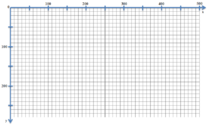
Положение пикселя характеризуется его вертикальной (У) и горизонтальной (Х) координатами. Левый верхний пиксель имеет координаты (0,0). Вертикальная координата возрастает сверху вниз, горизонтальная - слева направо. Общее количество пикселей по вертикали определяется свойством Height, а по горизонтали - свойством Weight.
Карандаш используется для вычерчивания точек, линий, контуров геометрических фигур. Вид линии, которую оставляет карандаш на поверхности холста, определяют свойства, которые перечислены в следующей таблице:
Пример
Возможные значения
Color - Цвет линии
Form1.Canvas.Pen.Color:=clRed;
with Form1.Canvas do
Begin
Pen.Color:=clBlue;
End
Константа
Цвет
Константа
Цвет
clBlack
Черный
clSilver
Серебристый
clMaroon
Каштановый
clRed
Красный
clGreen
Зеленый
clLime
Салатный
clOlive
Оливковый
clBlue
Синий
clNavy
Темно-синий
clFuchsia
Ярко-розовый
clPurple
Розовый
clAqua
Бирюзовый
clTeal
Зелено-голубой
clWhite
Белый
clGray
Серый
Width - Толщина линии
Form1.Canvas.Pen.Width:=2;
with Form1.Canvas do
Begin
Pen.Width:=15;
End;
Style - Вид линии
Form1.Canvas.Pen.Style:=psDash;
with Form1.Canvas do
Begin
Pen.Style:=psSolid;
End;
Константа
Вид линии
psSolid
Сплошная линия
psDash
Пунктирная линия, длинные штрихи
psDot
Пунктирная линия, короткие штрихи
psDashDot
Пунктирная линия, чередование длинного и короткого штрихов
psDashDotDot
Пунктирная линия, чередование одного длинного и двух коротких штрихов
psClear
Линия не отображается (используется, если не надо изображать границу области, например, прямоугольника)
Класс цвета точки Tcolor определяется как длинное целое longint. Переменные этого типа занимают в памяти четыре байта и содержат информацию о долях синего (B), зеленого (G) и красного(R) цветов и устроены следующим образом: $00BBGGRR.
Например: form1.Canvas.brush.Color:=$00D5FFFF;
3. В тело процедуры вставьте строки
with Form1.Canvas do
Begin
Pen.Color:=clRed;
Pen.Width:=3;
Line(10,10,100,100);
End;
4. Запустите проект на выполнение нажатием зеленой треугольной кнопки

5. Добавьте кнопки Button2 и Button3 для рисования прямоугольника, эллипса.
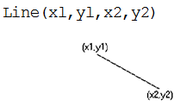
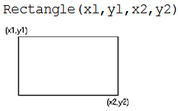
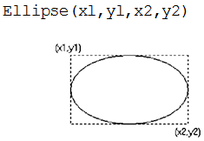
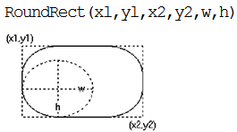
6. Добавьте кнопку очистки формы Button4, которая осуществляется заливкой прямоугольника, цвет кисти такой же, как и исходный цвет формы.
form1.Canvas.brush.Color:=clwhite;
form1.canvas.FillRect(0,0,500,300);